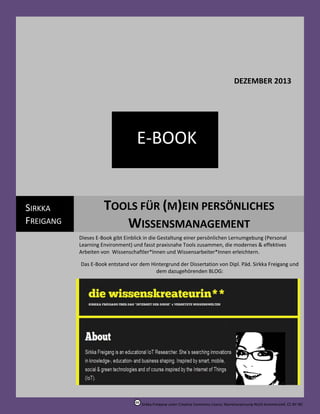
Personal Learning Environment - TOOLS FÜR (M)EIN PERSÖNLICHES WISSENSMANAGEMENT
- 1. Tools für (m)ein persönliches Wissensmanagement DEZEMBER 2013 E-BOOK SIRKKA FREIGANG TOOLS FÜR (M)EIN PERSÖNLICHES WISSENSMANAGEMENT Dieses E-Book gibt Einblick in die Gestaltung einer persönlichen Lernumgebung (Personal Learning Environment) und fasst praxisnahe Tools zusammen, die modernes & effektives Arbeiten von Wissenschaftler*Innen und Wissensarbeiter*Innen erleichtern. Das E-Book entstand vor dem Hintergrund der Dissertation von Dipl. Päd. Sirkka Freigang und dem dazugehörenden BLOG: Sirkka Freigang unter Creative Commons Lizenz: Namensnennung-Nicht kommerziell, CC BY-NC
- 2. SIRKKA FREIGANG: TOOLS FÜR (M)EIN PERSÖNLICHES WISSENSMANAGEMENT EINLEITUNG Was versteht man unter einer „Persönlichen Lernumgebung“? Es gibt keine einheitliche Definition zum Begriff der „Persönlichen Lernumgebung“, welcher im Englischen als „Personal Learning Environment“ bezeichnet und mit PLE abgekürzt wird. Grundsätzlich versteht man darunter ein Konzept zur Ausgestaltung einer individuellen Lernumgebung, die das (selbstorganisierte) Aneignen von Wissen unterstützen soll. Eine schöne Zusammenstellung von bestehenden Definitionen findet man auf Slideshare von Prof. Ilona Buchem (http://bit.ly/IE9Cvw), wobei mir persönlich die Definition von Lee Kraus am besten gefällt: “An ecosystem of connected educational resources facilitated by a (large) set of tools and fueled by collaboration opportunities facilitating the consumption of content that enables an increased understanding of specific knowledge domains”. Bei der von mir im Folgenden vorgestellten PLE handelt es sich um einen individuell zusammengestellten “Personal-Desktop”, der im Web-Browser verwendet wird und verschiedene, frei zugängliche webbasierte Applikationen bündelt. Es ist sozusagen ein Mashup spezifischer Dienste & Tools in einer Plattform, das durch die Vernetzung einzelner Komponenten als Gesamtpaket mehr Wert ist als die losen Einzelteile. Meine PLE bündelt verschiedene Applikationen nicht nur von bestehenden Kanälen wie Twitter und Facebook, sondern natürlich u.a. auch meine Email-Accounts, Blogs, Feeds, BibliotheksrecherchePlattformen sowie bereits erstellte bzw. analysierte Textdateien. Zu diesem Zweck ist eine Literaturverwaltung integriert, ein Cloud-Backup-System, ein Aufgabenplaner und auch ein Kalender mit verschiedenen Erinnerungsmöglichkeiten. Die PLE ist webbasiert und lässt sich nicht nur per Computer, sondern auch mit Smartphone und Tablet bearbeiten, um ein flexibles und ortsunabhängiges Wissensmanagement zu gewährleisten. Die PLE ist anpassungsfähig und als nicht statisch zu betrachten, da sich diese im Laufe der Arbeit verändern und an persönliche Bedürfnisse angleichen wird. Zudem überschneiden sich ein paar Werkzeuge in Ihrer Funktionalität, so dass erst nach längerer Nutzung über die Usability und Praxistauglichkeit entschieden werden kann. Ausgangslage für die Gestaltung meiner PLE war, dass ich zwar bereits viele Dienste nutzte, jedoch waren mir diese teilweise zu unübersichtlich sowie zu wenig vernetzt und strukturiert. Um im Rahmen meiner Dissertation gleich von Beginn an effektiv arbeiten bzw. lernen zu können, war es mir wichtig, die besten Applikationen für jede Phase 1 der Wissensarbeit in einer PLE zusammenzufassen. Beim Lernen 1 Teilweise bieten die Applikationen phasenübergreifende Funktionalitäten an (z.B. für informieren, speichern & verarbeiten gleichzeitig) 1
- 3. SIRKKA FREIGANG: TOOLS FÜR (M)EIN PERSÖNLICHES WISSENSMANAGEMENT bzw. beim Aneignen von Wissen unterscheide ich hierbei fünf Phasen der Wissenskonstruktion, welche wie folgt aufeinander aufbauen: 1. Organisieren & Strukturieren Wie strukturiere ich meinen Wissensprozess effektiv? Wo und wie fange ich an? Wie kann ich auf alle benötigten Ressourcen einfach zurückgreifen? 2. Informieren & Sozial Vernetzen Wie bleibe ich thematisch auf dem Laufenden? 3. Speichern & Verwalten Wie speichere und verwalte ich die einzelnen Wissenseinheiten sinnvoll und so, dass ich diese wiederfinde, auch wenn eine lange Zeitspanne dazwischen liegt? Wie können zentrale Textpassagen verwaltet und gespeichert werden? Wie werden wichtige Zitate o.ä. gespeichert, so dass diese thematisch zugeordnet werden können? 4. Recherchieren Welche Informationsquellen liefern mir das, was ich suche? Wo finde ich wissenschaftlich fundierte Inhalte? Welche Quellen sind vertrauenswürdig? Wie suche ich richtig? 5. Verarbeiten, Visualisieren & Reflektieren Wie kann ich das neu erworbene Wissen visualisieren oder anderweitig in Text, Bild, Audio oder Video verarbeiten? Wie kann ich das neue Wissen mit anderen Einheiten in Beziehung setzen, so dass aus einzelnen und unabhängigen Informationen ein nachhaltiger Lernprozess und eine Kompetenzentwicklung deutlich werden? Die anschließenden Seiten liefern Antworten zu genau diesen Fragen in Form von konkreten Methoden & Werkzeugen. ANWENDUNGSHINWEISE Worauf sollte grundsätzlich geachtet werden? TAGGING: Bei der Anwendung der unterschiedlichen Applikationen lässt sich oftmals eine „Verschlagwortung“ bzw. die Vergabe von „Tags“ vornehmen. Ziel ist es, mithilfe einer gut durchdachten Indexierung (Tagging), relevantes Wissen mit einem „Klick“ wiederzufinden sowie in meinem Fall auch 2
- 4. SIRKKA FREIGANG: TOOLS FÜR (M)EIN PERSÖNLICHES WISSENSMANAGEMENT einzelnen Kapiteln der Dissertation zuordnen zu können. Diese Indexierung wächst sozusagen mit jedem gelesenen Text (Online oder Offline) sukzessive weiter, bis am Ende ein indexierter Wissenspool zur Verfügung steht, auf dessen Grundlage die Dissertation geschrieben werden kann. Dementsprechend sollte das Tagging vorab durchdacht werden, indem feste Begrifflichkeiten durchgehend verwendet werden, wie z.B. einzelne Kapitelüberschriften o.ä. Somit entsteht dann im Laufe der Wissensarbeit eine umfassende Datenbank mit integrierter Filterfunktion, die sich schnell und effektiv nach bestimmten Themen, Kategorien und Kapiteln durchsuchen lässt. BROWSER-ADD-ON´S: Eine bessere Usability bei der Nutzung einiger Applikationen erhält man durch die Installation sogenannter Browser-Add-on´s. Ein Add-on ist ein optionales Modul, welches bestehende Hard- oder Software um neue Funktionen erweitert. Add-on´s stehen in der Regel für unterschiedliche Browser (Firefox, Explorer, Opera etc.) zur Verfügung und bieten nach der Installation ein neues Icon in der Toolbar/Menüleiste des Browsers an, mit welchem mit nur einem Klick bestimmte Aktionen durchgeführt werden können. Beispielsweise ist es mit dem Annotary-Add-on möglich, jeglichen Onlinetext farblich zu markieren, mit Notizen zu versehen und in einer persönlichen Bibliothek abzuspeichern. Derartige „Schnellzugriffe“ habe ich für die folgenden Applikationen in meinem Browser (Firefox) installiert: Zotero, Annotary, Diigo, Pocket, Scoop.it. SICHERHEIT/ BACKUP: Es gibt seit geraumer Zeit immer mehr Anbieter auf dem Markt, die nützliche Werkzeuge und Apps (teils auch in Beta-Versionen) kostenfrei zur Verfügung stellen und kontinuierlich weiterentwickeln. Hierbei sollte stets beachtet werden, dass entsprechende Backup-Systeme eingerichtet werden, da die Anbieter die Tools bei Bedarf auch wieder einstellen können. Ein Beispiel hierfür ist der Google-Reader, welcher im Juli 2013 eingestellt wurde. Aufgrund der kostenlosen Bereitstellung sollte man zudem grundsätzlich auf datenschutzrechtliche Aspekte achten. BENUTZERREGISTRIERUNG: In der Regel muss man sich für jeden Dienst beim Anbieter registrieren, was „nervig“ ist, jedoch eine Synchronisierung zwischen verschiedenen Endgeräten (PC, Tablet, Smartphone) ermöglicht. Alle unten aufgeführten Dienste sind derzeit (zumindest in der Basisversion) kostenfrei. Grundsätzlich empfehle ich, unter dem Menüpunkt „Einstellungen“ die gewünschten Datenschutzeinstellungen vorzunehmen, mit den persönlichen Daten stets sorgsam umzugehen und sich entsprechende Passwörter und Zugangsdaten zu vermerken. Die nachfolgenden PLE-Applikationen sind anwendbar auf folgende Hard- & Software Komponenten: PC mit Microsoft Betriebssystem (Windows 7 Home Premium) Office 2010 Asus EEE-Pad-Transformer (Android) Samsung Galaxy 3 (Android) C-Pen SmartPen Der nächste Abschnitt beschreibt kurz & knapp die von mir persönlich favorisierten Werkzeuge (Tools), die mich in den einzelnen, oben beschriebenen Phasen der Wissenskonstruktion unterstützen und somit mein Personal Learning Environment (PLE) darstellen. Hierzu wurden etliche Tutorials auf YouTube begutachtet sowie aktuelle Testberichte und Toolsammlungen ausgewertet. Eine vollständige Sammlung aller begutachteten Werkzeuge sind in meiner Diigo-Linksammlung unter dem Schlagwort „tools“ und etwas komprimierter auf Scoop.it einsehbar. Entsprechend sind dort auch ausführlichere Informationen zu den aufgeführten „Tools“ zu finden. Von insgesamt ca. 100 begutachteten Werkzeugen haben es letztlich über 40 in meine persönliche Lernumgebung geschafft 3
- 5. SIRKKA FREIGANG: TOOLS FÜR (M)EIN PERSÖNLICHES WISSENSMANAGEMENT METHODEN & WERKZEUGE Phase 1: Organisieren & Strukturieren 1. Symbaloo Symbaloo ist eine „Bookmarking-Startseite“ und sozusagen das Sprungbrett meiner persönlichen Lernumgebung (PLE), da Symbaloo alle einzelnen Applikationen in einer einzigen Plattform bündelt. Damit kann man sich themenspezifische „Webmixe“ anlegen und täglich genutzte „Tools“ auf einem bzw. mehreren Dashboards zusammenführen. RSS-Feeds lassen sich zwar nur eingeschränkt einbinden, das ist jedoch meiner Meinung nach nicht schlimm, da ich hierfür sowieso „Feedly“ nutze, das über einen Klick via Symbaloo erreichbar ist. 2. Google Kalender Google Kalender synchronisiert meine Termine (& To Do´s) zwischen Computer und Smartphone. Extrem nützlich. 3. Netvibes Ähnlich wie Symbaloo ist Netvibes eine Content Curation Plattform, mit welcher man themenspezifische Startseiten erstellen kann, nur dass bei Netvibes ein relativ kompakter und übersichtlicher RSS-Reader integriert ist. Netvibes ist meiner Meinung nach hinsichtlich Optik und Usability etwas verbesserungsbedürftig, daher nutze ich überwiegend Symbaloo. Netvibes nutze ich nur gelegentlich, um einen schnellen Überblick über meine RSS-Feeds zu bekommen, die dort kompakt in einzelnen Widgets dargestellt werden. 4. Pocket Pocket erinnert mich an Inhalte, die ich irgendwann einmal näher anschauen möchte. Mit Pocket kann man sich Inhalte jeglicher Art (Video, Text etc.) merken, um diese zu einem späteren Zeitpunkt abzurufen. Dies ist beispielsweise sinnvoll, wenn die Internetverbindung einmal zu schlecht sein sollte oder man einfach in diesem Moment keine Ruhe bzw. Zeit dafür hat. Über ein Browser-Add-On lassen sich Webpages mit einem Klick abspeichern und merken. Zudem gibt es eine Android-App, welche selbigen Dienst über die „Teilen-Funktion“ vom Smartphone/ Tablet aus bereitstellt. 5. Remember The Milk Remember The Milk verwaltet meine Aufgaben. Somit lassen sich schnell und einfach Aufgaben erfassen, Prioritäten festlegen und Zeitspannen zur Erledigung definieren. Somit behält man alle Aufgaben stets im Blick und vergisst nichts. Über eine eigene Mailadresse lassen sich Aufgaben auch per Mail erstellen und versenden. Eine AndroidApp ist zudem verfügbar und synchronisiert die Aufgaben zwischen PC, Tablet und Smartphone. 4
- 6. SIRKKA FREIGANG: TOOLS FÜR (M)EIN PERSÖNLICHES WISSENSMANAGEMENT Phase 2: Informieren & Sozial Vernetzen Fachinformationen verfolge ich kontinuierlich passiv über mein soziales Netzwerk bestehend aus Fachexpert*innen, Newslettern und Fachportalen etc., welche ich überwiegend über einen RSS-Reader bündele. Darüber hinaus habe ich mir über die Jahre eine „Fachcommunity“ u.a. über Twitter und Facebook aufgebaut, wo zusätzliche „Education-News“ zusammenlaufen. Verknüpfungen mit anderen Personen aufzubauen ist für mich persönlich sehr wichtig, um an fundiertes und bereits geprüftes Wissen zu gelangen. Personen, die selbst einen hohen Kenntnisstand in einer Wissensdomäne besitzen, stellen über soziale Netzwerke ausgewählte Materialien, Informationen oder Metawissen zur Verfügung. Google+ habe ich bisher bewusst ausgeklammert, da der Aufbau eines zusätzlichen, neuen Netzwerks sehr viel Zeit in Anspruch genommen hätte und konkrete Vorteile im Vergleich zu den bereits verwendeten für mich bisher nicht deutlich wurden. Eventuell ändert sich dies aber auch noch, wer weiß. Abbildung 1: Screenshot meiner PLE I 1. Webmix zu Phase 1+2 "organisieren, informieren & vernetzen" (04.12.2013) Im Folgenden meine Werkzeuge, um fachlich immer „Up To Date“ zu bleiben: 6. Feedly Feedly ist ein RSS-Feed-Reader, welcher neue Veröffentlichungen von Blogs oder sonstigen Webpages automatisch abruft, ohne dass man die Webseiten regelmäßig checken muss. Somit werden alle Neuigkeiten automatisch in Feedly dargestellt. Vgl. hierzu auch Netvibes (siehe Tool Nr. 3 weiter oben). Teilweise ist es jedoch schwierig, unter all den täglich einströmenden Informationen den Überblick zu behalten, daher sollte man sich auf die wichtigsten RSS-Feeds beschränken. Alle Nachrichten zu lesen schafft man i.d.R. sowieso nicht, aber es ist extrem nützlich, um einen Überblick über aktuelle Diskussionen & Trends zu behalten und bei Bedarf auch einzelne Informationen tiefergehend zu recherchieren. Feedly dient sozusagen auch als „Informations-Sprungbrett“ ins Internet und filtert die dort vorhandene Informationsflut in fachspezifische Kanäle. Aktuell habe ich ca. 15 RSS-Quellen abonniert (z.B. Learning Waves von Frau Prof. Andrea Back), wobei mein Reader derzeit einige hundert (leider ungelesene) Education-News bereitstellt. 5
- 7. SIRKKA FREIGANG: TOOLS FÜR (M)EIN PERSÖNLICHES WISSENSMANAGEMENT Abbildung 2: Screenshot der Applikation Feedly mit abonnierten RSS-Feeds (04.12.2013) 7. Twitter Twitter ist ein sozialer Nachrichtendienst, bei welchem in nur 140 Zeichen Informationen ausgetauscht werden. Über die bestehenden Kontakte laufen tagtäglich hunderte Neuigkeiten im eigenen Dashboard ein, welche von den bestehenden Kontakten getwittert wurden. Zusätzlich können Fachinformationen mittels Sucheingabe und Hashtag-Funktionalität sehr schnell und einfach gefunden werden. Mit der Sucheingabe #berlin findet man alle Tweets, die Berlin betreffen oder mit „#OEB13“ findet man beispielsweise minutenaktuelle Postings zur Online Educa Berlin 2013. Aktuell habe ich auf Twitter 516 Personen, deren Tweets ich erhalte und insgesamt 160 Personen, die meine Tweets verfolgen (sog. Follower). 8. Scoop.it Scoopt.it ist eine Content-Curation-Plattform mit einem integrierten sozialen Netzwerk. Das bedeutet, dass Personen via Scoop.it ihre favorisierten Internetinhalte auf einem Dashboard zusammentragen und visualisieren können. Man kann somit auf bereits bestehende Topics (z.B. „ipads in Education“ oder „Tools for Learners“) zugreifen, ohne alles von neuem zusammentragen zu müssen. Es bietet somit die Möglichkeit, auf das bestehende und vorselektierte Wissen von anderen zurückzugreifen, ohne das Internet erneut mühsam selbst durchforsten zu müssen. Sofern man sich eine eigene Seite erstellen möchte, kann man dies natürlich auch machen. Dadurch lassen sich die Internetseiten, die man wichtig findet, auch visuell clustern. Scoop.it ähnelt damit hinsichtlich Funktionalität einem Bookmarking-Dienst mit dem Unterschied, dass Scoop.it die Bookmarks in kleinen „Widgets“ visualisiert und nicht in einer fortlaufenden, teils unübersichtlichen Liste darstellt. Für das zusammentragen von spezifischen Informations-Clustern ist es eine übersichtliche Erweiterung zu bestehenden Bookmarking-Diensten. Zusätzlich ist es natürlich auch möglich, gespeicherte Inhalte zu teilen oder auch zu verschlagworten (tagging), um die Inhalte schnell wiederzufinden. 6
- 8. SIRKKA FREIGANG: TOOLS FÜR (M)EIN PERSÖNLICHES WISSENSMANAGEMENT 9. Google-Alert Google-Alert informiert automatisch über hinterlegte Suchanfragen per E-Mail, sofern es zu dem Suchbegriff neue Internetbeiträge gibt 10. Slideshare Slideshare ist eine Plattform zum Tauschen und Archivieren von Präsentationen mit einem integrierten sozialen Netzwerk. Über neu veröffentlichte Präsentationen von bestehenden sozialen Kontakten wird man per E-Mail informiert und kann sich auch hierüber thematisch auf dem Laufenden halten. 11. Facebook Facebook ist das wohl bekannteste soziale Netzwerk, womit es möglich ist, mit Kontakten auf der ganzen Welt in Verbindung zu bleiben und Informationen auszutauschen. Dadurch, dass immer mehr Organisationen und (Bildungs-) Institutionen Facebook als Medium der Öffentlichkeitsarbeit nutzen, erhält man auch hierüber kanalisierte News zu spezifischen Fachgebieten. 12. XING XING ist ein berufliches Netzwerk und bietet ähnliche (wenn auch eingeschränktere) Funktionalitäten wie Facebook. Auf XING findet man eine Vielfalt an fachspezifischen Gruppen, die Informationen zu ausgewählten Themenbereichen liefern. Allerdings ist die Aktivität der User*innen weitaus niedriger als in anderen sozialen Netzwerken, teilweise auch eher statisch. 13. YouTube YouTube ist eine Plattform zum Tauschen, Favorisieren und Veröffentlichen von Videos mit einem integrierten sozialen Netzwerk. Über neu veröffentlichte Videos von bestehenden sozialen Kontakten wird man per E-Mail informiert und kann sich auch hierüber thematisch auf dem Laufenden halten. Phase 3: Speichern & Verwalten: Sofern man bei Phase 2 beispielsweise durch das Lesen der RSS-Feeds auf Inhalte gestoßen ist, die man sich nun genauer anschauen und langfristig speichern möchte, gibt es auch für diesen Bereich des persönlichen Wissensmanagements besonders nützliche Werkzeuge. In dieser Phase ist vor allem auf eine einheitliche Vergabe der „Tags“ zu achten, damit man gespeicherte Inhalte schnell und einfach wiederfindet (vgl. Abschnitt Anwendungshinweise). 14. Diigo Diigo ist ein Social-Bookmarking Dienst, welcher meine Bookmarks speichert, zu bestimmten Listen zuordnen (z.B. Dissertation, Urlaub etc.) sowie zu einzelnen „Tags“ kategorisieren lässt. Darüber hinaus ist bei Diigo ein soziales Netzwerk integriert, mit welchem man (auch über spezifische Fachgruppen) Bookmarks teilen oder auch nach „Tags“ bzw. Bookmarks von anderen recherchieren kann. Demnach ist es möglich, nicht nur eigene Bookmarks zur Thematik „tools“ zu speichern, sondern eben auch öffentliche Bookmarks von anderen Personen zum Schlagwort „tools“ einzusehen. Somit muss man die Suche im Internet nicht komplett neu beginnen, sondern kann auf vorhandene Suchergebnisse (z.B. von Prof. Andrea Back) zurückgreifen. Besonders spannend ist auch der „Community-Bereich“, über welchen man eine Art Auswertung erhält, welche bzw. wie viele Personen welche Seite gespeichert haben. Dies ist insbesondere für eine 7
- 9. SIRKKA FREIGANG: TOOLS FÜR (M)EIN PERSÖNLICHES WISSENSMANAGEMENT tiefergehende Recherche sinnvoll oder wenn man sein Netzwerk mit weiteren Fachpersonen erweitern möchte. Durch die Installation der „Diigo-Toolbar“ können über das Speichern und Verwalten hinaus auch bestimmte Textpassagen gelb markiert und mit Notizen versehen werden. Dies klappt jedoch leider nicht auf allen Webseiten. Meine persönliche „Diigo-Library“ beinhaltet derzeit insgesamt 1169 Bookmarks, davon sind 2 ungelesen und 325 der Liste „Dissertation“ zugeordnet sowie 79 mit dem Schlagwort „tools“ versehen. Abbildung 3: Screenshot des Community-Bereichs der Applikation Diigo (04.12.2013) 15. Zotero: Zotero ist ein Literaturverwaltungsprogramm, welches bibliografische Angaben, Literaturlisten, Zitate, Textpassagen etc. speichert und verwaltet. Die Applikation ist besonders für die Verwendung im wissenschaftlichen Bereich nützlich. Mit Zotero lassen sich sämtliche Literaturangaben verwalten und automatisch in Textprogramme (wie z.B. Word) einfügen. Darüber hinaus können per Browser-Add-on bibliografische Angaben zu Webpages oder auch zu Büchern auf Amazon etc. direkt in der Zotero-Bibliothek gespeichert werden, wobei die zur Verfügung stehenden Metadaten wie z.B. ISBNNummern, Zeitung, Autor*in, Erscheinungsjahr etc. automatisch übernommen werden. Manuelle (nachträgliche) Einträge sind natürlich zudem möglich, falls die Quellenangaben nicht im Internet gefunden werden sollten. Bei jedem Eintrag ist die Vergabe von „Tags“ sowie von Notizen möglich, welches ein Auffinden und Zuordnen bestimmter Quellen per Sucheingabe ermöglicht (vgl. Abschnitt Anwendungshinweise). Zotero bietet eine Vielzahl weiterer praktischer Funktionalitäten an sowie auch eine Synchronisierung zwischen Desktopanwendung und Zotero-Online-Server und ist somit online wie offline über verschiedene Endgeräte nutzbar, was sehr praktisch ist. Umfassende und relativ aktuelle Vergleiche verschiedener Literaturverwaltungsprogramme und derer Funktionalitäten ist in meiner Diigo-Linksammlung unter den Tags „Literaturverwaltung“ + „Vergleich“ zu finden (http://bit.ly/1jp342g). 8
- 10. SIRKKA FREIGANG: TOOLS FÜR (M)EIN PERSÖNLICHES WISSENSMANAGEMENT Eine zusätzliche Erleichterung bei der Erfassung von Notizen lässt sich aus der Kombination von Zotero mit einem „SmartPen2“ generieren. SmartPens scannen Textpassagen und fügen diese an anderer Stelle im PC (oder Tablet) wieder ein, je nachdem, wo sich der Mauszeiger befindet in Word oder ggf. auch in Zotero direkt. Ich persönlich habe mich für den C-Pen 3.5 entschieden, welcher via Bluetooth auch für Android-Anwendungen nutzbar ist. Tipp: Nutzung von Zotero in Verbindung mit einem SmartPen Besonders praktisch ist die kombinierte Verwendung von Zotero mit einem SmartPen für die Speicherung von Notizen & Tags aus Büchern bzw. Texten, die nicht online zur Verfügung stehen. Das bedeutet, dass man die Bücher, Zeitschriften etc. wie gewohnt lesen und mit Bleistift und Marker bearbeiten kann. Am Ende (oder auch währenddessen) scannt man dann mit dem SmartPen wichtige Zitate oder Textpassagen mit dem SmartPen direkt in das Notizfeld bei Zotero ein, vergibt entsprechende Tags und hat somit eine übersichtliche „Zusammenfassung“ der wichtigsten Aussagen eines Textes/Buches, ohne alles manuell abtippen zu müssen. 16. Annotary Annotary ist ein Bookmarking-Dienst mit zusätzlich integriertem sozialem Netzwerk (vgl. hierzu auch Diigo). Das Besondere ist jedoch, dass man mittels Browser-Add-on einfach und schnell jegliche Online-Texte markieren und mit Notizen versehen kann, welche dann in der eigenen Bibliothek gespeichert und mit Tags auch bestimmten Kategorien zugeordnet werden können. Bei Bedarf können die Notizen und markierten Textstellen auch mit anderen geteilt werden, dieses Feature habe ich jedoch deaktiviert. Besonders praktisch ist auch hier die Verknüpfung zu Zotero, wo ich die Ursprungsquelle gespeichert habe und zudem auf das bearbeitete Dokument mit Markierungen und Notizen auf Annotary verlinke. 17. Dropbox Dropbox ist ein Cloud-Service, mit welchem man Dateien online abspeichern und von verschiedenen Endgeräten abrufen kann. Darüber hinaus ist es möglich, bestimmte Inhalte für andere Personen freizugeben, wie z.B. Fotos, Studien etc. Somit ist eine Synchronisation von Dateien zwischen verschiedenen Computern, mobilen Devices und Personen möglich und kann darüber hinaus als Online-Datenspeicher (Backup) verwendet werden. Der Zugriff auf Dropbox ist per Browser und mit Hilfe von Anwendungen für verschiedene Betriebssysteme möglich. Allerdings ist es ergänzend empfehlenswert, alle Daten auf dem eigenen Computer sowie zusätzlich regelmäßig auf einer externen Festplatte oder einem USB Stick zu sichern. 2 Siehe hierzu auch meine Übersicht auf Diigo zu möglichen Anbietern (http://bit.ly/1jpz86g) 9
- 11. SIRKKA FREIGANG: TOOLS FÜR (M)EIN PERSÖNLICHES WISSENSMANAGEMENT Abbildung 4: Screenshot meiner PLE I 2. Webmix zu Phase 3 "speichern & verwalten" (05.12.2013) Phase 4: Recherchieren Das richtige, gezielte und effektive Recherchieren von Wissen ist Grundlage jeder fundierter (wissenschaftlichen) Arbeit. Von daher ist es sinnvoll, auch in dieser 4. Phase der Wissenskonstruktion strategisch vorzugehen. Das bedeutet einerseits, dass man sich zunächst unterschiedliche Quellen einer fachspezifischen Recherche erschließt und andererseits, dass man weiß, wie man die (erweiterten) Suchfunktionen nutzt. Neben den klassischen, wissenschaftlichen Recherchemöglichkeiten ist natürlich die Google die am häufigsten genutzte Suchmaschine für das „allgemeine Internet“, allerdings gibt es auch hier ein paar Tricks, die eine fundierte und schnelle Recherche ermöglichen, wie z.B. die folgende Grafik erläutert: Abbildung 5: How to google it (Quelle: http://www.classroom20.com) 10
- 12. SIRKKA FREIGANG: TOOLS FÜR (M)EIN PERSÖNLICHES WISSENSMANAGEMENT Neben Google ist aber vor allem eine vertiefende Literaturrecherche zu Fachbüchern, Dissertationen, Habilitationen, Papers, Artikeln, Tagungsbänden, Studien, Fachmagazinen etc. notwendig, welche über fachspezifische Portale, Suchmaschinen, Datenbanken und Bibliotheken durchgeführt werden. Aus der für mich zutreffenden Disziplin der Erwachsenenbildung habe ich mir folgende Rechercheapplikationen in meiner PLE zusammengestellt: 18. 19. 20. 21. 22. 23. 24. 25. 26. 27. 28. 29. 30. Fachportal Pädagogik (Datenbankgruppe) Der Deutsche Bildungsserver (Der Wegweiser zur Bildung) DIE (Deutsches Institut für Erwachsenenbildung) Forschungsportal.net (Die Suchmaschine für Forschung in Deutschland) LOTSE (Wegweiser zur Literatursuche und zum wissenschaftlichen Arbeiten) Google Scholar (Spezialsuche von Google für wissenschaftliche Veröffentlichungen) BASE (Bielefeld Academic Search Engine) Metager (Metasuchmaschine der Uni Hannover) VÖBB (Verbund der Öffentlichen Bibliotheken Berlins – VÖBB) SLUB (Die Sächsische Landesbibliothek – Staats- und Universitätsbibliothek Dresden) DIE-Bibliothek für Erwachsenenbildung (Web-OPAC) ScienceDirect Amazon Darüber hinaus bieten fachliche Recherchen in sozialen Netzwerken wie Slideshare, Twitter & Co. eine gute Ausgangslage, um tiefergehende Studien über o.g. Suchapplikationen zu vertiefen. Abbildung 6: Screenshot meiner PLE I 3. Webmix zu Phase 4 "recherchieren" (05.12.2013) 11
- 13. SIRKKA FREIGANG: TOOLS FÜR (M)EIN PERSÖNLICHES WISSENSMANAGEMENT Phase 5: Verarbeiten, Visualisieren & Reflektieren: Die eigentlich wichtigste Phase beim Aufbau von Wissen ist die der Verarbeitung, da das neu erworbene Wissen mit anderen Inhalten in Beziehung gesetzt wird, neue Perspektiven sowie kritisch hinterfragende Aspekte erschlossen werden und somit neues Wissen entsteht. Darüber hinaus werden die Inhalte in einem kreativen Prozess neu strukturiert, dokumentiert und visualisiert. Insbesondere in dieser 5. Phase der Wissenskonstruktion gibt es unzählige praktische Applikationen, die die Wissensverarbeitung unterstützen. Im Folgenden soll allerdings nur eine Auswahl vorgestellt werden, da dies sonst den Rahmen des vorliegenden Werkes sprengen würde. Wer sich umfassender mit derartigen Werkzeugen beschäftigen möchte, dem empfehle ich einen Blick in meine vollständige Tool-Sammlung auf Diigo (http://bit.ly/1d1wtuA), auf die „Top 100 Tools for Learning 2013“ von Jane Hart, die jährlich aktualisiert wird oder auch auf die Scoop.it-Seite „Tools for Learners“ von Nik Peachey. Zur Verarbeitung und Visualisierung von Inhalten gibt es etliche Applikationen, welche sich auf unterschiedliche Arten der Darstellung & Verarbeitung von Inhalten spezialisiert haben. Aus diesem Grund sind die Werkzeuge nochmals in entsprechende Kategorien (Text, Bild, Audio &Video) unterteilt. TEXT 31. Microsoft Word Word ist ein gängiges Textverarbeitungsprogramm von Microsoft, mit welchem auch umfangreiche Publikationen erstellt werden können. 32. Microsoft PowerPoint PowerPoint ist ein Programm von Microsoft zur Erstellung von (multimedialen) Präsentationen, mit welchem man Folien mit Texten, Grafiken, Diagrammen und sonstigen Schaubildern erstellen kann. Darüber hinaus können Verlinkungen folienübergreifend eingebunden oder auch Videos/ Animationen etc. eingefügt werden. Abbildung 7: Screenshot meiner PLE I 4. Webmix zu Phase 5 "verarbeiten, visualisieren & reflektieren" (05.12.2013) 12
- 14. SIRKKA FREIGANG: TOOLS FÜR (M)EIN PERSÖNLICHES WISSENSMANAGEMENT 33. Prezi Prezi ist ähnlich wie PowerPoint ein Programm zur Erstellung von (multimedialen) Präsentationen, welches jedoch andere Ansichten und Funktionen als PowerPoint zur Verfügung stellt. 34. Wordpress Wordpress ist ein Weblog-Service, mit welchem man ein eigenes Weblog aufsetzen kann. Mit diesem Dienst kann man einerseits seine wissenschaftlichen Ergebnisse und Gedanken zu einem bestimmten Thema reflektieren, online veröffentlichen sowie mit anderen (Fach-) Bloggern in Austausch treten. Über die Möglichkeit der Verschlagwortung der Beiträge ist es auch möglich, das Blog nach bestimmten „tags“ zu filtern. Darüber hinaus kann man über ein Weblog seine Expertise öffentlichkeitswirksam präsentieren. Dies sind auch die Ziele, die ich mit meinem Weblog *die Wissenskreateurin** verfolge. 35. Calaméo Calaméo ist ein Online-Publishing-Service, mit welchem man jegliche Texte online veröffentlichen und auf anderen Webseiten zur Direkteinsicht einbetten kann. Zudem ist die Online-Präsentation der Dokumente sehr übersichtlich, intuitiv steuerbar und optisch ansprechend. BILD 36. TheBrain TheBrain ist eine Mindmapping-Applikation, die Inhalte in einem Mindmap zusammenhängend darstellen lässt, wodurch Strukturen und Verbindungen gut visualisiert werden können. Mit TheBrain ist es zudem mit wenigen Klicks möglich, Verknüpfungen zu Dateien oder auch Webseiten zu integrieren. Das erstellte Mindmap kann dann in andere Programme wie z.B. Word als Grafik eingefügt werden. 37. Wordle Wordle ist ein Tag-Cloud-Service, mit welchem man eigene Tag-Clouds erstellen kann. Diese können dank etlicher Formatvorlagen in Schrift, Form und Farbe variiert und per Screenshot in andere Dokumente eingefügt werden. Abbildung 8: Beispiel einer mit der Applikation Wordl erstellten Tag-Cloud (Quelle: Eigene Darstellung) 13
- 15. SIRKKA FREIGANG: TOOLS FÜR (M)EIN PERSÖNLICHES WISSENSMANAGEMENT 38. CC-Search CC-Search ist eine Meta-Bildersuche über mehrere Fotoportale hinweg, welche mittels Filterfunktion auch nur jene Bilder anzeigt, welche zur Bearbeitung unter Creative Common Lizenz freigegeben sind. Das bedeutet, dass man diese Fotos und Grafiken z.B. für das eigene Blog, die Präsentation etc. nutzen kann, ohne in Konflikt mit Urheberrechten zu geraten. Selbstverständlich sind die entsprechend hinterlegen Creative Common Lizenzen zu berücksichtigen, wie z.B. Namensnennung etc. AUDIO/ VIDEO 39. Screenr Screenr ist eine Applikation zur Erstellung von Screencasts. Screencasts sind Videos, die die Aktivitäten auf dem Desktop sozusagen „abfilmen“. Damit lassen sich beispielsweise sehr unkompliziert und schnell Tutorials zur Anwendung von Software erstellen. 40. Present.me Present.me ist eine Applikation, mit welcher komplette Vorträge aufgezeichnet werden können und stellt somit eine Erweiterung zu Slideshare (vgl. Nr. 10) dar. Dies ist beispielsweise dann sinnvoll, wenn die Folien ohne die mündlichen Erläuterungen schlecht nachvollziehbar sind, die Vorträge ein breiteres Publikum erreichen und auch zeit- und ortsunabhängig abgerufen werden sollen. 41. Animoto Animoto ist eine Applikation, welche aus einzelnen Fotos/ Slides ein automatisch generiertes Video erzeugt. FAZIT Die Entwicklung einer persönlichen Lernumgebung war aufwändiger als gedacht und hat mich einige Wochen Arbeit gekostet, obwohl ich bereits viele Applikationen kannte und aktiv im Arbeitsalltag nutzte. Um jedoch eine optimale Arbeitsgrundlage für die Dissertation zu schaffen, habe ich für meine PLE sicherlich über 100 Tools/ Werkzeuge begutachtet, verglichen und ausprobiert, was letztlich sehr zeitintensiv war. Nichts desto trotz bin ich nun froh, diese Arbeit investiert zu haben und bin gespannt auf die kommenden Monate meiner Forschungsarbeit und wie sich diese durch meine PLE unterstützen lässt. Bereits jetzt hat sich die PLE in der wissenschaftlichen Bearbeitung meiner Dissertation bezahlt gemacht, da ich mit wenigen Klicks viel Wissen verarbeiten und alle Ergebnisse in meiner PLE-Umgebung auf Symbaloo bündeln kann. Ich freue mich über Anregungen, Ergänzungen, Hinweise und Kritik Sofern gewünscht, könnte ich auch noch einen Screencast zur Anwendung meiner persönlichen Lernumgebung erstellen. Hierfür bitte einfach Kontakt mit mir aufnehmen. 14
